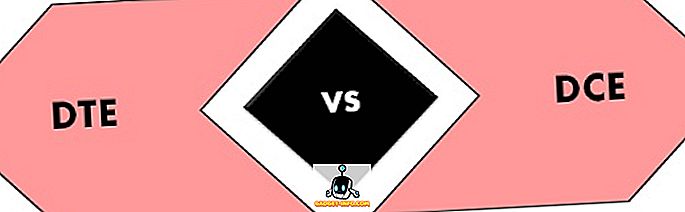Google Assistant saabus Google'i Pixel-nutitelefonidega ja Android-fännid on oodanud, et hääl assistent jõuab nende Android-nutitelefonidesse. Noh, Google kinnitas hiljuti, et nad kasutavad Google'i assistenti peaaegu kõikidele Android'i nutitelefonidele, mis töötavad Android 6.0-s või rohkem. Sellegipoolest on kasutuselevõtt olnud üsna aeglane ja inimesed ootavad ikka veel, et Google Assistant jõuab oma nutitelefonidesse. Nagu võis arvata, on probleem, kui te ei saa oodata, kuni Google Assistant teie nutitelefoni ametlikult saabub. Järgnevalt on toodud sammud Google'i abistaja lubamiseks teie Android nutitelefonis ilma juurjuurdepääsuta:
Uuendus : kui soovid lubada Google Assistanti Lollipopil töötavatel seadmetel, saate vaadata meie teist artiklit selle kohta, kuidas lubada Google Assistant Lollipop seadmetel.
Luba Google'i assistent beetarakenduste kaudu
Märkus : proovisin seda meetodit Moto G4 Plus, Lenovo Phab 2 Pro, LeEco Le Max 2 ja Galaxy S7 puhul ning see töötas välja.
1. Esiteks peate hankima Google Play teenuste beeta versioonid ja Google'i rakenduse. Selleks peate menüükäsku Seadistused-> Google, puudutage ülal paremal asuvat kolmepunkti menüünuppu ja seejärel puudutage „ Abi ja tagasiside “.

2. Puudutage "Help" lehel kolmepunkti menüü nuppu ja puudutage " View in Google Play Store ". See avab tõenäoliselt Google Play teenuste Play Store'i lehe. Siin saate lihtsalt kerida allapoole ja puudutada nuppu " Ma olen " nuppu " Hakka beeta testijaks ".

3. Seejärel puudutage " Liitu ", pärast mida toimub beta-registreerimine. See peaks võtma paar minutit. See võttis aega umbes 5 minutit, kuid teie läbisõit võib erineda.

4. Seejärel otsige Google'i rakendust Play poest ja logige sisse ka oma beeta-programmi .

5. Kui olete valmis, oodake mõni minut ja seejärel avage Play Store. Pöörake siia jaotisse „ Minu rakendused ja mängud ” ja minge vahekaardile „ Beeta “, kus leiate Google'i ja Google Play teenused. Lihtsalt veenduge, et mõlemad värskendad.

6. Pärast rakenduste värskendamist minge jaotisse Seadistused-> Rakendused . Siin avage Google-> Storage-> Manage Space ja puudutage „ Clear All Data “.

7. Seejärel mine tagasi ja tee sama Google Play teenustega . Puudutage valikut „ Manage Space ” ja „ Clear All Data “.

8. Kui olete valmis, avage Google'i rakendus, kus palutakse teil asjad üles seada. Kui see on tehtud, näete rakenduse tuttavat Google'i lehekülge. Ära ole pettunud, avage hamburgeri menüü ja puudutage „ Seaded “.

9. Siit leiate Google Assistanti seaded . Lihtsalt puuduta seda. Seejärel tuleb hüpikaknas avada Google Assistanti häälestusaken. Saate puudutada nuppu „ Jätka ” ja seejärel vajutada nuppu Home, et käivitada Google Assistant.

See ongi see. Google Assistant on nüüd teile saadaval. Võite küsida assistendilt „Mida saab teha” ja see toob esile nimekirja asjadest, mida ta saab teha. Saate häälelugeja abil meeldetuletusi seada, uudiseid saada, kontrollida ilma, saada mitmesugust infot või mängida mänge. Kui soovite Google Assistantiga rohkem teha, saate vaadata meie üksikasjalikku artiklit Google Assistanti trikke.

Kui ülaltoodud meetod teie jaoks ei tööta, võite proovida Google'i rakenduste ja Google Play teenuste beetaversioonide installimist APK failide kaudu.
Google App Beta APK (allalaadimine)
Google Play teenuste beeta APK (allalaadimine)
Samuti saate vaadata meie videot selle kohta, kuidas lubada Google Assistanti, kui soovite samme vaadata:
Hangi Google'i assistent oma Android nutitelefoni
Noh, see oli üsna lihtne, eks? Niisiis, proovige neid samme ja hankige oma Android nutitelefoni jaoks uus uus abiline. Pidage meeles, et meetod töötab ainult Android 6.0 või uuem. Noh, kui teil on kahtlusi, andke mulle teada allpool olevas kommentaaride osas.